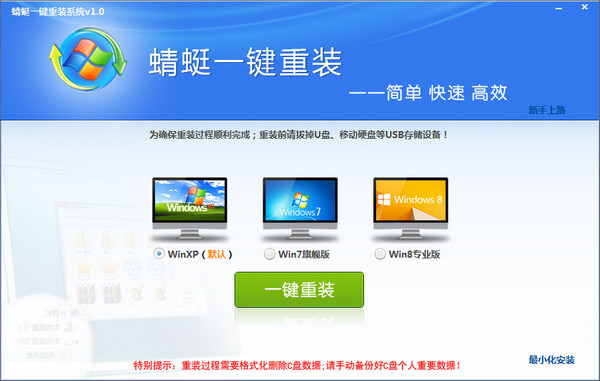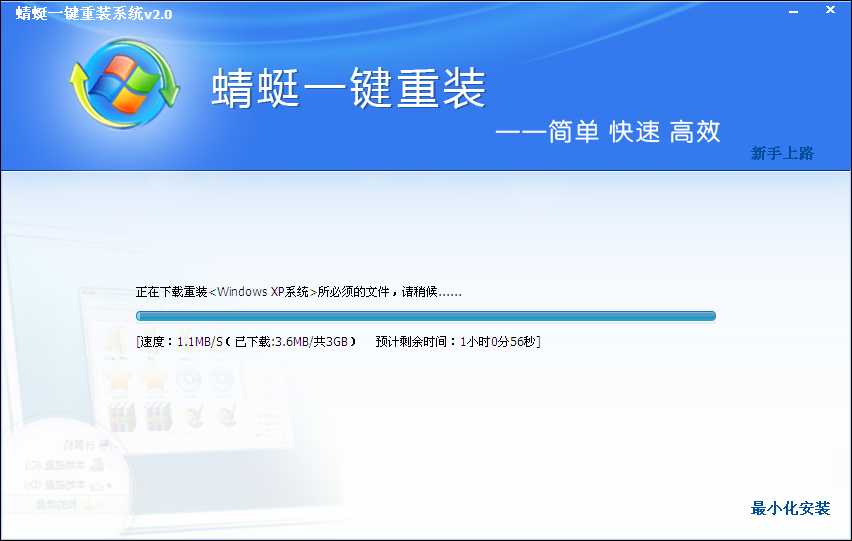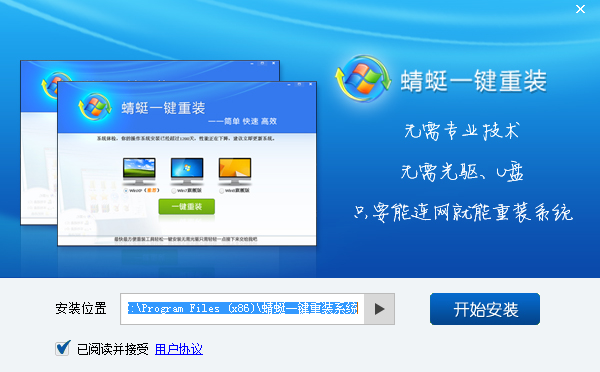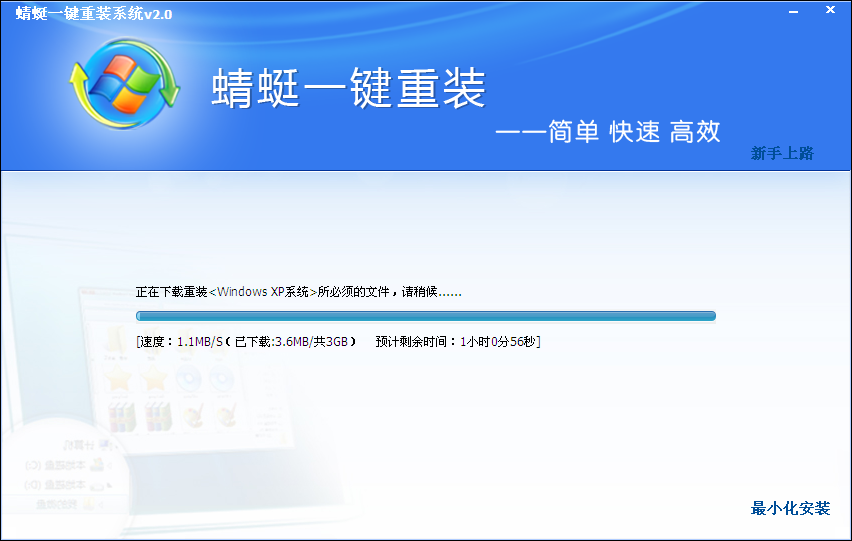蜻蜓重装系统后怎么备份系统
更新时间:2017-07-10 14:54:07
作者:烂好人
蜻蜓重装系统后怎么备份系统?在重装系统后我们觉得使用的版本很不多,我们会选择备份系统,很多人会觉得奇怪,系统还可以备份的吗?那么如何备份系统呢?今天小编就和大家分享重装系统后怎么备份系统的方法,希望小编的分享能够帮助到大家!
重装系统后怎么备份系统的方法:
打开控制面板里面的系统和安全,在系统和安全里面找到备份和还原
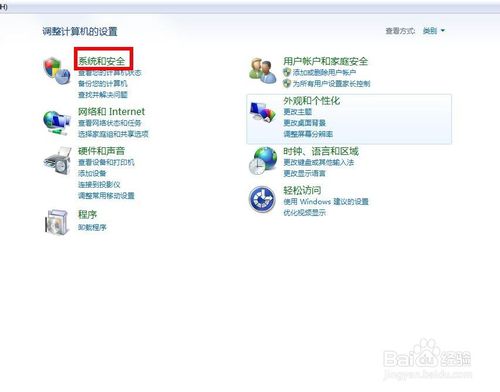
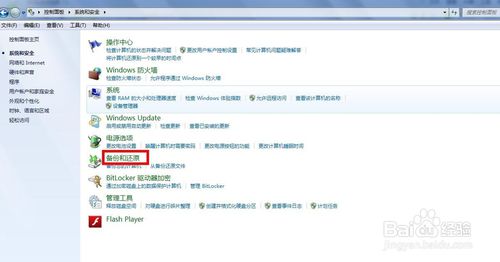
在备份和还原里面选择创建系统映像,在出现的对话框里面选择系统备份位置,选择好以后点击下一步
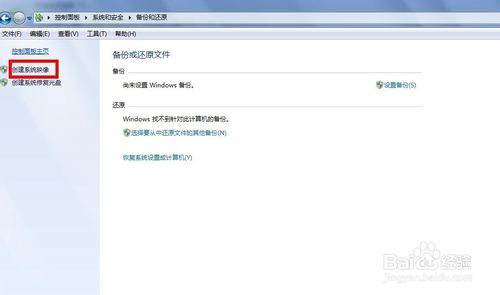
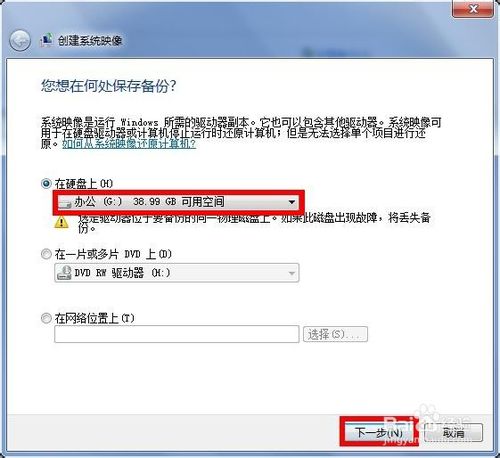
接着选择你要备份的文件,正常情况下备份C盘和D盘就够了,选好以后点击下一步
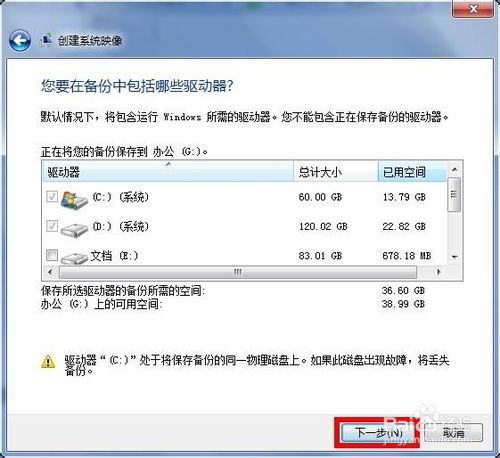
接下来点击开始备份,接下来电脑就会自动备份系统了,备份完成后点击关闭即可。等到下次直接还原系统就可以恢复正常系统状态了,多么方便啊
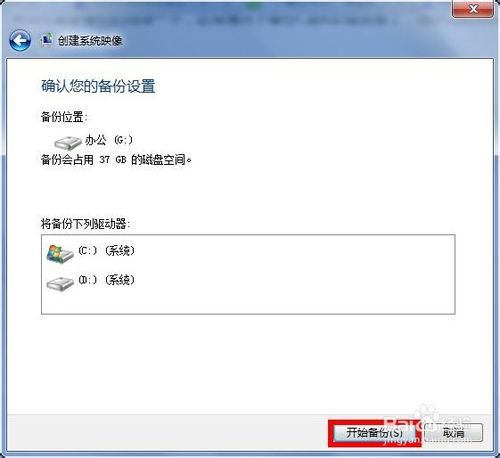
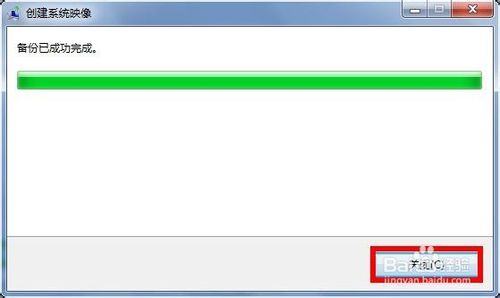
以上便是关于蜻蜓重装系统后怎么备份系统的详细步骤,希望小编的分享能够帮助到大家!
系统重装相关下载
系统重装相关教程
重装系统软件排行榜
重装系统热门教程
- 系统重装步骤
- 一键重装系统win7 64位系统 360一键重装系统详细图文解说教程
- 一键重装系统win8详细图文教程说明 最简单的一键重装系统软件
- 小马一键重装系统详细图文教程 小马一键重装系统安全无毒软件
- 一键重装系统纯净版 win7/64位详细图文教程说明
- 如何重装系统 重装xp系统详细图文教程
- 怎么重装系统 重装windows7系统图文详细说明
- 一键重装系统win7 如何快速重装windows7系统详细图文教程
- 一键重装系统win7 教你如何快速重装Win7系统
- 如何重装win7系统 重装win7系统不再是烦恼
- 重装系统win7旗舰版详细教程 重装系统就是这么简单
- 重装系统详细图文教程 重装Win7系统不在是烦恼
- 重装系统很简单 看重装win7系统教程(图解)
- 重装系统教程(图解) win7重装教详细图文
- 重装系统Win7教程说明和详细步骤(图文)